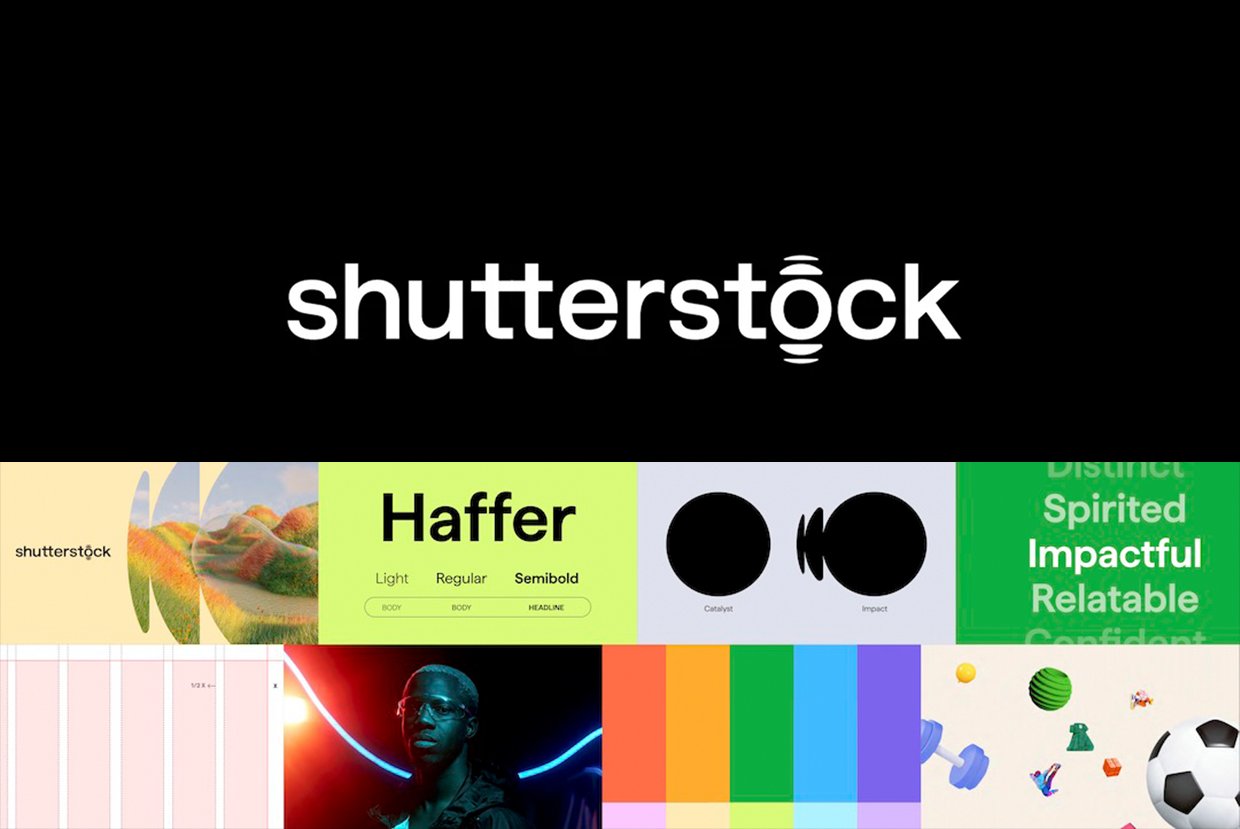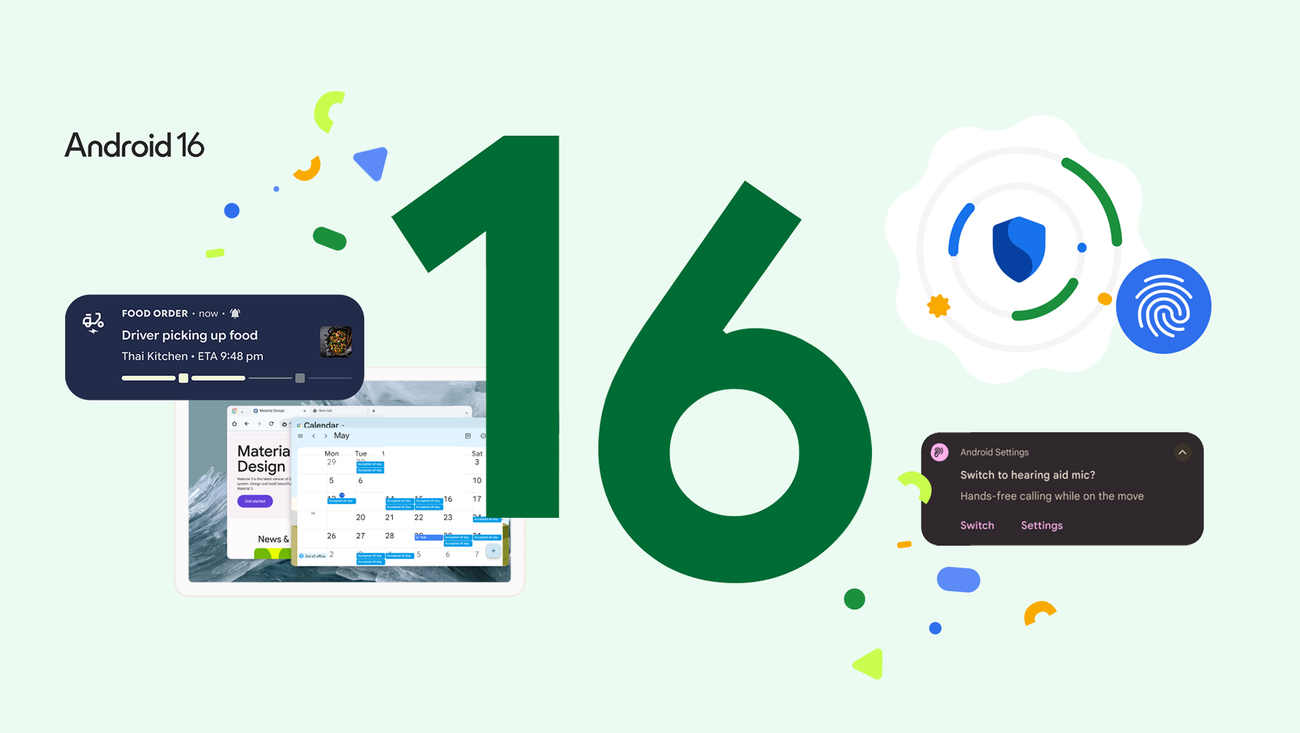Bạn nên xây dựng NAS của riêng mình hay mua một cái? Unraid so với TrueNAS so với Synology
Mặc dù chúng tôi đã nói về các thiết bị lưu trữ gắn liền với mạng (NAS) nhiều lần và chúng tôi đã xem xét chuyên sâu về thiết lập 80 TB khổng lồ của Blair , chúng tôi chưa bao giờ thực sự tìm hiểu lý do tại sao bạn nên chọn các hệ thống lưu trữ khác nhau. Synology khá phổ biến, nhưng TrueNAS và Unraid cũng vậy. Tuy nhiên, nếu bạn chưa nghe nói về hai điều sau, không ai có thể trách bạn. Tuy nhiên, trong hướng dẫn của chúng tôi ngày hôm nay, chúng tôi sẽ xem xét Unraid so với Synology và TrueNAS trong cuộc thách cuối cùng để xem cái nào tốt nhất cho các thiết lập bộ nhớ khác nhau.
Về cơ bản, Synology đồng nghĩa với phần cứng và phần mềm đơn giản, dễ sử dụng mà bạn có thể mua tại hầu hết các nhà bán lẻ điện tử lớn, cắm vào và thiết lập và chạy. Tuy nhiên, TrueNAS và Unraid là phần mềm mà bạn cài đặt trên phần cứng hiện có tại nhà hoặc doanh nghiệp của bạn, giúp nhiều người có ngân sách thấp hơn tham gia dễ dàng hơn nhiều. Bạn có bất kỳ tùy chọn nào trong số này thú vị không? Nếu vậy, chúng ta hãy xem xét kỹ hơn lý do tại sao bạn nên có NAS và bạn nên chọn cái nào bên dưới trong bài đánh giá trực tiếp Unraid vs. Synology vs. TrueNAS của chúng tôi.
Tại sao bạn nên có một NAS?
Giải pháp lưu trữ kết nối mạng, gọi tắt là NAS, cho phép bạn tận hưởng khả năng lưu trữ từ bất kỳ đâu trong nhà hoặc trên thế giới (tùy thuộc vào cách nó được cấu hình) mà không cần phải cắm ổ cứng HDD hoặc SSD vào máy tính. Đúng vậy, bạn thậm chí có thể có nhiều TB dung lượng lưu trữ từ một số ổ đĩa được ghép nối với nhau để có các tùy chọn lưu trữ lớn hơn.
Hầu hết các thiết lập NAS đều tương tự nhau: một máy trung tâm có thể chứa một hoặc nhiều ổ cứng HDD hoặc SSD, được kết nối với internet (nội bộ hoặc bên ngoài) và có thể gắn trên máy của bạn. Các chức năng của mỗi NAS khác nhau, vì một số có thể chạy phần mềm như Docker (nhiều hơn về sau) và những người khác có thể hoạt động như bản sao lưu Time Machine cho máy tính của bạn tại nhà. Về cơ bản, NAS là một cách tuyệt vời để có hàng tấn dung lượng lưu trữ cho máy tính hoặc thiết bị của bạn mà không cần phải cắm ổ đĩa vào. NAS cũng có thể sử dụng RAID (hoặc một số dạng dự phòng) để giúp bảo vệ khỏi lỗi ổ đĩa, nếu bạn có HDD hoặc SSD bắt đầu hoạt động kém hiệu quả tại bất kỳ thời điểm nào. Có khá nhiều tùy chọn trên thị trường để chọn hoặc thiết lập NAS, vì vậy chúng tôi sẽ chỉ xem xét ba tùy chọn phổ biến nhất hiện nay.
Unraid so với Synology và TrueNAS: Thiết lập đơn giản nhất cho Synology

Giải pháp có sẵn
Synology có thể là cái tên đầu tiên mà hầu hết mọi người nghĩ đến khi cố gắng nhận một NAS. Chúng là những giải pháp đơn giản có thể được chọn ở hầu hết các nhà bán lẻ và hoàn thành một cách trung thực nhiệm vụ chính của NAS: cho phép bạn truy cập bộ nhớ của mình ở bất cứ đâu một cách dễ dàng. Yêu cầu cấu hình ít và vì bạn thậm chí có thể chọn các đơn vị đi kèm với bộ nhớ đã được cài đặt, đó là một giải pháp đơn giản mà nhiều người sẽ lựa chọn.
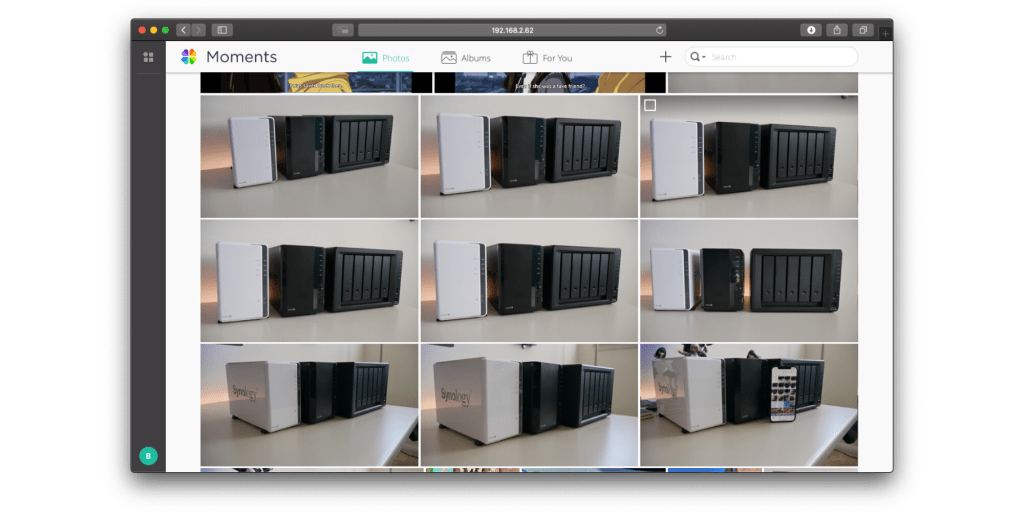
Giao diện dễ sử dụng và phần mềm khá mạnh mẽ
Synology’s DSM (Disk Station Manager) cũng rất đơn giản. Đó là hệ điều hành mà NAS chạy và cho đến nay là hệ điều hành yêu thích của tôi cho NAS. Tôi đã sử dụng một số thương hiệu khác nhau, cụ thể là Synology và ReadyNAS của NETGEAR , và Synology cho đến nay là hệ điều hành dễ dàng hơn. Nó làm cho việc cấu hình và mở rộng mảng của bạn trở nên khá đơn giản và những thứ như SHR (Synology Hybrid RAID) đảm bảo rằng bạn có thể tận dụng tối đa bất kỳ ổ đĩa nào bạn đã lắp vào máy. Nếu bạn chọn SHR (mà tôi khuyên bạn nên làm), thì việc mở rộng mảng của bạn khá đơn giản. Chỉ cần xóa bất kỳ ổ đĩa nào khỏi mảng và thay thế bằng ổ đĩa lớn hơn. Từ đó, bạn chỉ cần cho phần mềm biết những gì bạn đã làm và nó bắt đầu mở rộng để có dung lượng mới bao gồm kích thước tăng lên của ổ đĩa bạn vừa lắp vào. Thao tác này có thể mất một chút thời gian, nhưng nhìn chung, nó khá liền mạch và dễ thực hiện. Điều duy nhất cần lưu ý là bạn không thể giảm kích thước mảng, vì vậy nếu bạn muốn lấy một ổ đĩa lớn hơn (hoặc có một ổ đĩa bị lỗi) và thay thế nó bằng một ổ đĩa nhỏ hơn, đó không phải là thao tác được hỗ trợ.

Nhiều tùy chọn RAID để bạn có thể chọn những gì phù hợp nhất với mình
Chúng tôi đã nói về SHR một chút, đó là những gì chúng tôi khuyên mọi người nên sử dụng, vì nó đơn giản và đầy đủ chức năng. Tuy nhiên, Synology cũng có hỗ trợ cho các phương pháp RAID khác và khả năng dự phòng cho nhiều ổ đĩa bị lỗi trong một mảng duy nhất. Điều này có nghĩa là bạn có thể mất một (hoặc nhiều) ổ đĩa mà không làm mất tất cả dữ liệu được lưu trữ trong mảng của bạn. Cho dù bạn chọn SHR, RAID5, RAID1, hoặc thậm chí RAID0, Synology khá linh hoạt trong các tùy chọn dự phòng.
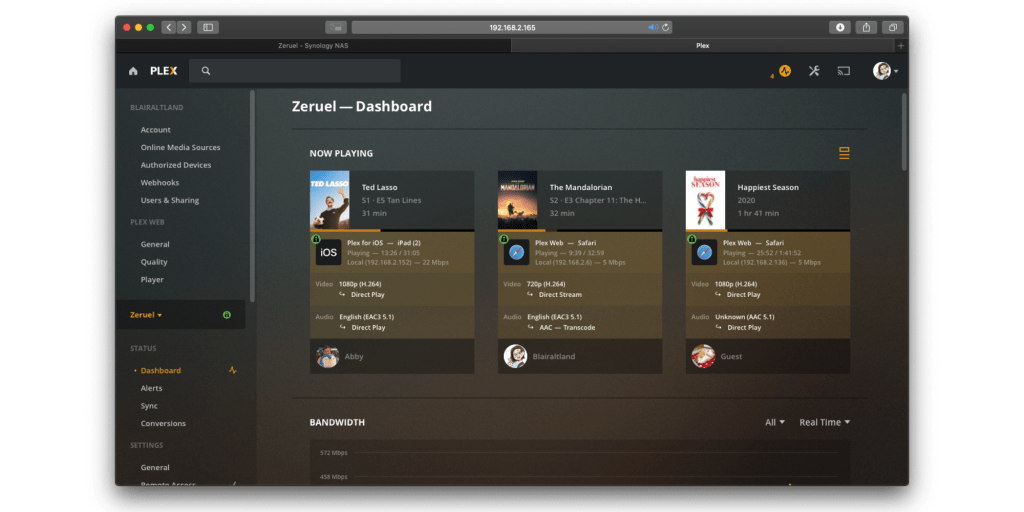
Các ứng dụng cài sẵn để xử lý hầu hết các công việc hàng ngày
Synology có khá nhiều ứng dụng được tích hợp sẵn để xử lý các công việc hàng ngày của bạn. Nó có thể hoạt động như một Cỗ máy thời gian ngay khi xuất xưởng và bạn cũng sẽ thấy rằng kho gói có sẵn trên Synology khá mạnh mẽ. Có Plex, Synology Moments , tùy chọn lịch, Docker, MailPlus và nhiều hơn nữa. Docker là một tập hợp con các ứng dụng khác mà bạn có thể cài đặt và chạy trên NAS Synology được hỗ trợ, giúp mở rộng hơn nữa thư viện phần mềm mà bạn có thể chọn.
Hầu hết các gói đều là cài đặt đơn giản bằng một cú nhấp chuột và giúp bạn thực sự dễ dàng thiết lập và vận hành một cách liền mạch nhất có thể. Synology thực sự là một điểm dừng cho một NAS cực kỳ đơn giản nhưng có khả năng mà bất kỳ ai cũng có thể sử dụng.
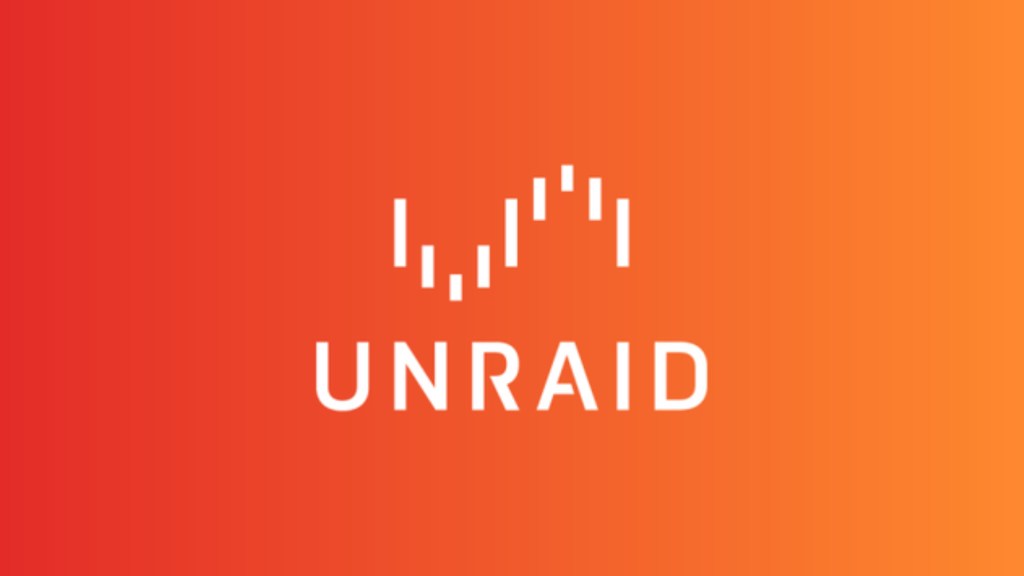
Unraid so với Synology và TrueNAS: Bộ tính năng mạnh mẽ nhất và tính linh hoạt được chuyển sang Unraid
Nói chung chạy trên phần cứng máy tính tiêu dùng hoặc chuyên nghiệp cũ (hoặc mới)
Trong khi Synology bán các hệ thống sẵn sàng sử dụng mà bạn chỉ cần mua, cắm vào và sử dụng, thì Unraid lại có cách tiếp cận hơi khác. Cá nhân tôi, Unraid là thứ tôi chọn sử dụng tại nhà cho giải pháp lưu trữ của mình. Tôi đã sử dụng Synology trong nhiều năm, dùng thử TrueNAS (thêm về điều đó bên dưới) và cuối cùng hợp tác với Unraid để xây dựng một thiết lập lưu trữ điên rồ. Mặc dù máy chủ Unraid của tôi đã khởi động trên một máy tính để bàn Ryzen dự phòng mà tôi có ở nhà, nhưng nó hiện đang được chạy trên một máy chủ giá treo Lenovo RD440 cấp doanh nghiệp cũ . Tôi không phải thực hiện bất kỳ cài đặt lại nào để chuyển đổi giữa ba thiết lập máy tính khác nhau và tôi thực sự thích điều đó. Chỉ cần di chuyển trình cài đặt USB và bạn sẽ sẵn sàng.
Hiện tại, máy chủ Unraid của tôi khá mạnh và mạnh mẽ. Nó có 12 lõi và 24 luồng, 64 GB RAM DDR3 ECC và tổng dung lượng lưu trữ là 47 TB (mặc dù 8 TB trong số đó là ổ chẵn lẻ của tôi và 1 TB khác là bộ nhớ cache của tôi). Máy chủ RD440 của tôi cũng có sẵn ba khe ổ đĩa khác để tôi sử dụng bất kỳ lúc nào khi tôi muốn mở rộng, đó là điều tôi dự định làm trong tương lai, vì hiện tại tôi đang sử dụng khoảng 70% trong số 38 Lao.
Thực sự, sức mạnh của Unraid đến từ việc có thể chạy trên bất kỳ phần cứng nào bạn có ở nhà, dù mới hay cũ. Nhiều người sẽ xây dựng các hệ thống siêu cao cấp mới và chạy máy tính của riêng họ trên một máy ảo, nhưng những người khác chỉ muốn khía cạnh lưu trữ và chọn sử dụng máy tính để bàn cũ của họ sau khi họ nâng cấp. Sự lựa chọn thực sự là của bạn. Yêu cầu tối thiểu cho Unraid khá thấp, đó là điều cho phép nó chạy trên một loạt các cấu hình như vậy. Về cơ bản, nếu bạn có bộ xử lý 64-bit tốc độ 1 GHz trở lên và RAM 2 GB, thì Unraid sẽ chạy dễ dàng.
Thiết lập khá đơn giản nhưng yêu cầu một số cấu hình
Khi tôi muốn thay thế Synology 4-bay cũ của mình bằng một giải pháp lưu trữ mạnh mẽ hơn và có thể xử lý nhiều ổ đĩa hơn, tôi muốn một thứ gì đó gần như dễ sử dụng như DSM của Synology. Chắc chắn rồi, tôi đã làm công việc quản trị hệ thống trong nhiều năm, nhưng điều đó không có nghĩa là tôi muốn thiết lập mạng gia đình của mình trở thành thứ mà bạn cần phải có bằng kỹ sư mạng mới có thể hiểu được. Sau khi tìm kiếm cao và thấp, tôi đã hạ cánh trên Unraid.
Unraid là hệ điều hành cơ bản cho máy chủ lưu trữ của bạn, giống như DSM của Synology. Bạn sẽ phải chạy nó ở chế độ “bare metal”, nghĩa là bạn khởi động hệ thống khỏi ổ USB Unraid. Tôi đã chọn một ổ USB 2.0 32 GB để sử dụng đặc biệt cho Unraid và nó hoạt động rất tuyệt vời. Đừng lo lắng về việc USB 2.0 bị chậm, vì khi hệ thống khởi động, hệ điều hành sẽ được tải vào RAM, vì vậy nó rất nhanh.
Thiết lập khá đơn giản . Khởi động ổ USB, xem IP của máy chủ là gì và truy cập từ trình duyệt web của máy tính thông thường của bạn. Bạn sẽ thực hiện ít hoặc không cần cấu hình trên chính máy chủ, vì hầu hết được thực hiện trong trình duyệt web. Unraid được sử dụng miễn phí trong 60 ngày nên bạn có thể dùng thử, nhưng giấy phép khá thân thiện với ngân sách, tùy thuộc vào số lượng ổ đĩa đính kèm mà bạn có. Giá khởi điểm là 59 đô la cho sáu thiết bị, 89 đô la cho 12 thiết bị và 129 đô la không giới hạn. Tuy nhiên, bạn có thể nâng cấp từ Basic hoặc Plus lên Plus hoặc Pro bất cứ lúc nào.
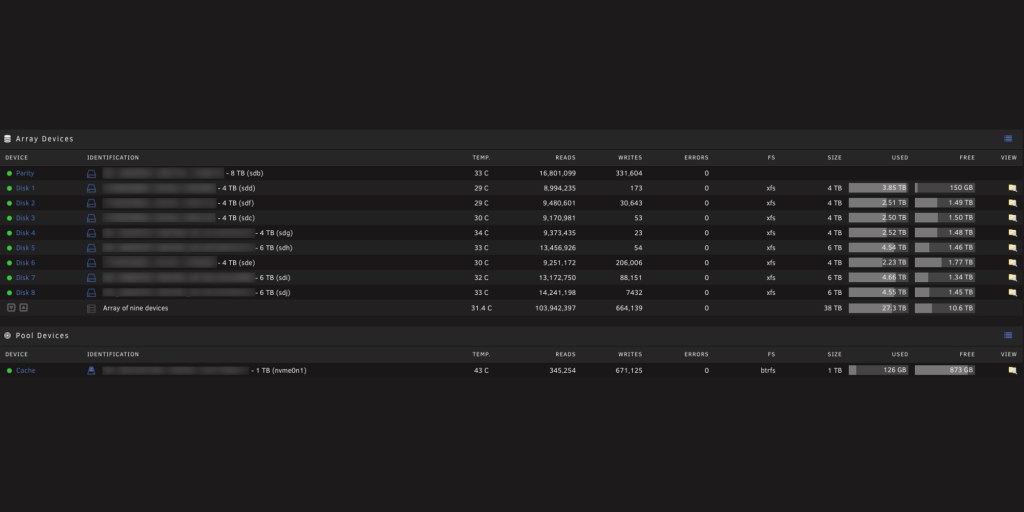
Thiết lập mảng của bạn khá đơn giản
Khi bạn đã hoàn thiện, đã đăng ký và sẵn sàng sử dụng, chỉ cần sử dụng. Bạn sẽ điều hướng đến tab “Chính”, đây là nơi bạn sẽ thấy “mảng” ổ đĩa mà bạn có. Gán ổ đĩa lớn nhất của bạn làm ổ đĩa chẵn lẻ và tất cả các ổ đĩa khác dưới đó. Nếu bạn có ổ đĩa bộ nhớ đệm (mà chúng tôi khuyên bạn nên sử dụng ổ SSD ), phần đó nằm bên dưới cài đặt mảng tiêu chuẩn. Tôi đã thiết lập mảng của mình để quét hàng tháng để tìm các vấn đề về chẵn lẻ, rất hiếm khi tìm thấy. Cách thức hoạt động của hệ thống chẵn lẻ của Unraid khá thú vị, nhưng thành thật mà nói thì nó rất sâu và hơi khó hiểu. Nếu bạn muốn tìm hiểu thêm về cách nó hoạt động, video này sẽ giúp bạn hiểu nó tốt hơn nhiều so với những gì tôi có thể.
Bất kỳ lúc nào bạn muốn xóa đĩa khỏi mảng hoặc thêm một đĩa, bạn chỉ cần dừng đĩa, xóa / chèn, rồi bắt đầu lại. Đây là một quá trình khá đơn giản và bạn thậm chí có thể nâng cấp ổ đĩa chẵn lẻ của mình trong tương lai. Điều chính cần ghi nhớ là ổ đĩa chẵn lẻ của bạn phải luôn là ổ đĩa lớn nhất trong hệ thống. Tất cả các thiết bị lưu trữ khác có thể lớn hơn hoặc nhỏ hơn ổ đĩa chẵn lẻ.
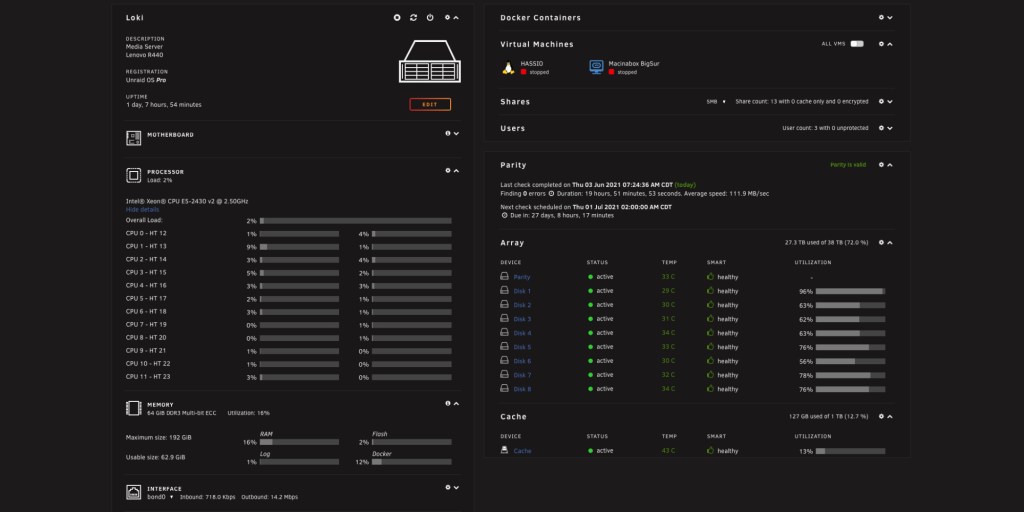
Bạn sẽ không thể thiếu một ổ đĩa bị lỗi, nhưng mỗi ổ đĩa có hệ thống tệp riêng nên bạn sẽ không bao giờ mất tất cả trong trường hợp phần cứng gặp sự cố
Unraid hoạt động trên hệ thống dự phòng dựa trên chẵn lẻ, giống như chúng tôi đã đề cập ở trên. Về cơ bản, một ổ trong hệ thống của bạn giữ bản sao lưu của tất cả các ổ khác, vì vậy nếu bạn mất một ổ, thì nó có thể xây dựng lại dữ liệu ở đó. Tuy nhiên, không giống như các hệ thống RAID thông thường, Unraid không thực sự dựa vào tất cả các ổ đĩa để điều này hoạt động. Ổ đĩa chẵn lẻ của bạn sao lưu từng ổ đĩa riêng lẻ, theo một nghĩa nào đó. Vì vậy, nếu bạn mất hai ổ đĩa, bạn sẽ không mất tất cả. Những gì có trên hai ổ đĩa bị lỗi sẽ thực sự biến mất và không thể khôi phục được, tuy nhiên, các ổ đĩa còn lại trong hệ thống của bạn có hệ thống tệp độc lập riêng nên chúng vẫn có thể được đọc và sử dụng như bình thường. Trên thực tế, khi thiết lập chia sẻ bộ nhớ, bạn thậm chí có thể chỉ định ổ đĩa nào bạn muốn lưu trữ dữ liệu trên đó, giúp chọn nơi mọi thứ xảy ra nếu có sự cố.
Quyền truy cập Docker + VM tích hợp để có thư viện ứng dụng mạnh mẽ
Khi bạn đã thiết lập phần cứng khôn ngoan, đã đến lúc chuyển sự chú ý của bạn đến phần mềm đang chạy trên máy chủ Unraid của bạn. Ngoài ra, nó hỗ trợ Docker và máy ảo, ngay lập tức cung cấp cho bạn quyền truy cập vào rất nhiều ứng dụng để chạy chỉ trong vài cú nhấp chuột. Hầu hết các Docker đều được tối ưu hóa cho Unraid, nhưng ngay cả khi không, chỉ cần vài phút là bạn có thể khởi chạy bất kỳ vùng chứa Docker nào trên máy chủ của mình. Tôi chạy khá nhiều trên máy chủ của mình, nhưng, để đặt tên cho một số vùng chứa Docker, bạn sẽ tìm thấy MariaDB để quản lý cơ sở dữ liệu, Plex, HomeBridge, ddclient (DNS động), Ghost (trang web cá nhân của tôi), Swag (cho proxy ngược và SSL), Ripper (để tự động trích xuất DVD và CD sang máy chủ của tôi), và thậm chí cả Macinabox (cho phép bạn chạy máy ảo macOS chỉ trong vài cú nhấp chuột). Về mặt máy ảo, nó nhẹ hơn một chút, vì tôi thực sự chỉ có HASS.IO và một máy ảo macOS đã được cài đặt, tùy thuộc vào những gì tôi cần vào thời điểm đó. Tuy nhiên, với nguồn tài nguyên mà máy chủ của tôi có, việc tạo ra các máy ảo mới để thử nghiệm một hệ điều hành hoặc phần mềm, hoặc thêm các bộ chứa docker bổ sung, là một nhiệm vụ cực kỳ đơn giản. Unraid cũng là một hệ điều hành rất nhẹ, có nghĩa là hầu hết các tài nguyên có thể được tiết kiệm cho bất kỳ phần mềm nào bạn quyết định cài đặt.

Unraid so với Synology và TrueNAS: Giải pháp lưu trữ ưu tiên hàng đầu với khả năng bảo vệ dữ liệu mạnh mẽ được chuyển sang TrueNAS
Tương tự như Unraid, bạn sẽ chạy TrueNAS trên phần cứng máy tính tiêu dùng hoặc chuyên nghiệp cũ (hoặc mới)
TrueNAS tương tự như Unraid vì nó là một hệ điều hành mà bạn có thể chạy trên máy tính tiêu dùng hoặc chuyên nghiệp mới hoặc cũ. Tôi đã thử TrueNAS trên hệ thống Ryzen cũ của mình, giống như tôi đã làm Unraid. TrueNAS có các yêu cầu rất giống với Unraid và nhiều người sử dụng nó theo cách giống hệt như Unraid.
Tuy nhiên, không giống như Unraid, bạn có thể cài đặt TrueNAS theo bất kỳ cách nào bạn muốn, thay vì cần sử dụng ổ USB. Điều này có thể đơn giản hơn một chút đối với mọi người, vì họ có thể cài đặt nó trên một ổ SSD mà họ đã đặt sẵn quanh nhà thay vì phải mua một ổ USB flash chuyên dụng mới cho nó. Tuy nhiên, không giống như Unraid, TrueNAS cần nhiều hơn nữa trong bộ phận tài nguyên để chạy. Mặc dù nó có yêu cầu bộ xử lý 64-bit tương tự, nhưng bạn sẽ cần ít nhất 8 GB RAM để TrueNAS chạy. Đây là gấp bốn lần những gì Unraid yêu cầu và có thể không khả dụng trong hệ thống cũ của bạn.
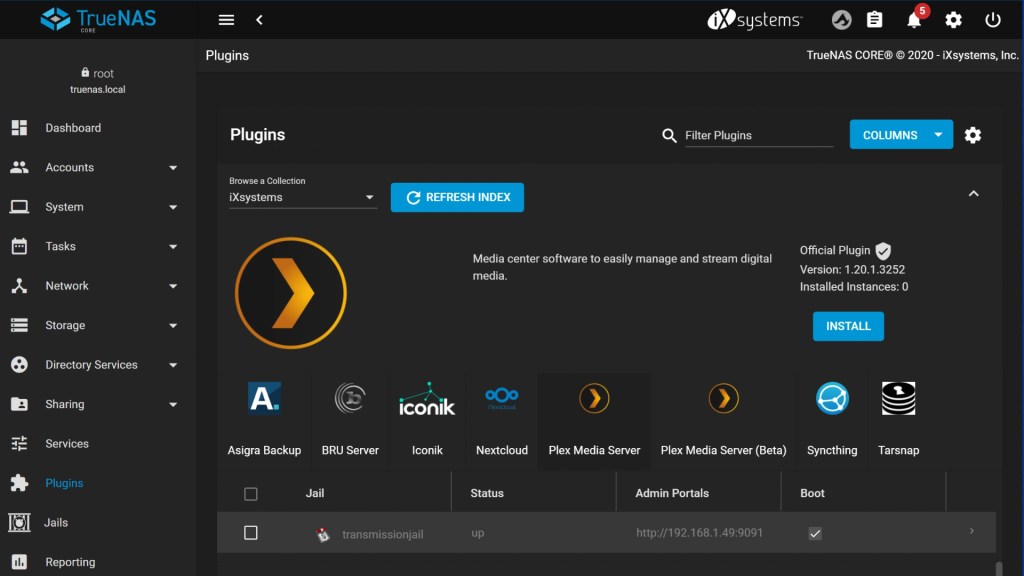
Thiết lập phức tạp hơn, không phải là các tính năng mạnh mẽ
Mặc dù TrueNAS có thể chạy trên cùng một loại phần cứng như Unraid và thậm chí có thể được cài đặt trên ổ SSD thông thường, nhưng bạn sẽ thấy rằng thiết lập tổng thể phức tạp hơn một chút vì không có nhiều tính năng. Khi khởi động vào trình cài đặt USB, bạn sẽ phải định cấu hình nơi bạn muốn Hệ điều hành hoạt động bên trong lời nhắc kiểu DOS. Sau khi cài đặt, bạn sẽ khởi động lại, xóa trình cài đặt ổ đĩa flash và sau đó TrueNAS sẽ hiển thị cho bạn địa chỉ IP tại đó. Từ đây, cấu hình hơi giống với Unraid ở chỗ bạn sẽ truy cập TrueNAS từ IP của nó trên máy tính, đăng nhập và bắt đầu thiết lập mọi thứ.
Không giống như Unraid, bạn sẽ không nhận được hỗ trợ máy ảo mạnh mẽ và Docker không tồn tại ở đây trừ khi bạn đang chạy TrueNAS Scale, vẫn đang được phát triển tích cực và chưa sẵn sàng ra mắt. Tuy nhiên, có các plugin và jails mà bạn có thể chạy, mặc dù các tùy chọn ít hơn nhiều so với những gì bạn sẽ tìm thấy trên Unraid.
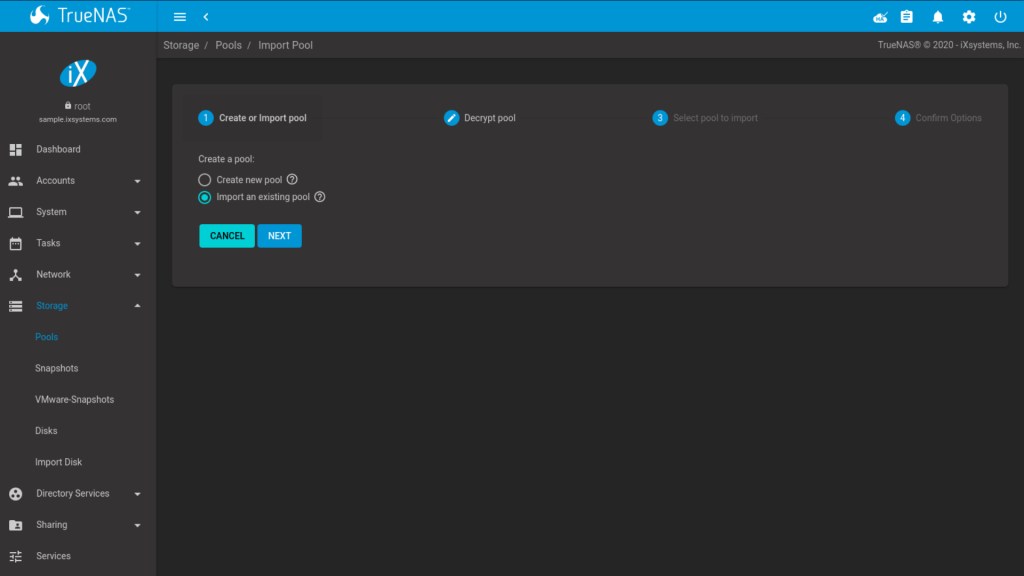
OpenZFS rất tốt cho khả năng dự phòng nhiều đĩa, nhưng thực sự cắt giảm dung lượng lưu trữ có sẵn
Vì vậy, chúng tôi đã nói về cách Unraid chỉ dự phòng cho một ổ đĩa bị lỗi và cách Synology có nhiều tùy chọn dự phòng để lựa chọn. TrueNAS khác với cả hai tùy chọn đó. Dựa trên hệ thống tệp OpenZFS, TrueNAS cho phép bạn chọn phần dư thừa của từng ổ đĩa, mặc dù bạn bị bó buộc nhiều hơn khi đưa ra quyết định.
Khi bạn tạo một tập, bạn sẽ có khá nhiều tùy chọn để lựa chọn. Tài liệu TrueNAS đi vào chi tiết hơn ở đây, nhưng nói chung, chúng tôi khuyên bạn nên sử dụng RAIDZ1 hoặc RAIDZ2. Điều này có nghĩa là bạn có thể bị hỏng một hoặc hai đĩa, nhưng cũng yêu cầu bạn phải có tối thiểu ba hoặc bốn đĩa trong hệ thống. TrueNAS nâng cấp lên RAIDZ3, dự phòng cho ba lỗi đĩa, nhưng yêu cầu năm đĩa tổng thể hoạt động. Điều này có thể được chọn ở mức cho mỗi ổ đĩa, mặc dù mỗi ổ đĩa chỉ có thể tồn tại một ổ đĩa. Vì vậy, nếu toàn bộ hệ thống của bạn chứa tám đĩa và bạn chọn RAIDZ3, thì bạn sẽ chỉ có quyền truy cập vào năm ổ đĩa để lưu trữ và bạn sẽ không bao giờ có thể thu nhỏ mà không tạo lại ổ đĩa.
Khi tôi sử dụng TrueNAS ban đầu, tôi đã tạo một bản sao lưu nhân bản, có hai ổ đĩa trong đó khi nó nhân bản ổ đĩa này sang ổ đĩa kia. Sau đó, tôi chọn một ổ đĩa bổ sung có cùng kích thước và muốn mở rộng gương để chứa ba ổ đĩa, chỉ để biết rằng tôi sẽ phải mở rộng theo cặp và vẫn chỉ nhận được hai trong số bốn ổ đĩa để lưu trữ, vì hai cái khác sẽ được giữ lại để sao lưu. Điều này mạnh mẽ hơn trong việc sao lưu mọi thứ, vì bạn có thể bị hỏng một ổ trên mỗi cặp, nhưng cũng làm giảm một nửa khả năng lưu trữ của bạn. Ngoài ra, khi sử dụng RAIDZ, bạn cũng không thể mở rộng âm lượng vượt quá những gì được tạo. Về cơ bản, để thêm dung lượng lưu trữ, bạn phải thêm nhiều ổ đĩa vào hệ thống và tạo một ổ đĩa mới. Giả sử TrueNAS đang làm việc để làm cho việc này trở nên dễ dàng hơn, nhưng nó vẫn chưa ra mắt và chúng tôi không chắc khi nào nó sẽ ra mắt, vì vậy nếu bạn muốn một hệ thống linh hoạt hơn,chúng tôi khuyên bạn nên sử dụng Unraid hoặc Synology.

Suy nghĩ chung
Tùy chọn đơn giản nhất là NAS Synology được xây dựng sẵn nếu bạn có đủ tiền cho nó
Cuối cùng, nếu bạn chỉ muốn một hệ thống mà bạn có thể plug-in, cấu hình và quên nó đi, chúng tôi khuyên bạn nên sử dụng Synology . Bạn không cần phải tùy chỉnh xây dựng bất cứ thứ gì, phần cứng có sẵn được định cấu hình sẵn và rất đơn giản để thiết lập.
Bất kỳ ai cũng có thể thiết lập Unraid trên một máy tính cũ và tận hưởng dung lượng lưu trữ kèm theo mạng với mức ngân sách tiết kiệm
Tuy nhiên, nếu bạn muốn có một giải pháp lưu trữ mạng linh hoạt, có thể mở rộng vừa mạnh mẽ vừa đơn giản thì Unraid là lựa chọn tốt nhất. Nó có thể chạy trên bất kỳ phần cứng nào, có tính năng dự phòng và cũng cung cấp Docker tích hợp sẵn và hỗ trợ máy ảo. Đó thực sự là lựa chọn tổng thể tốt nhất cho một máy chủ lưu trữ mạnh mẽ, không phá vỡ ngân hàng và cũng cung cấp tính linh hoạt cao nhất. Chắc chắn, cần nhiều hơn một chút để cấu hình, nhưng cuối cùng, sẽ cung cấp nhiều tính năng hơn hai tùy chọn khác được trình bày ở đây.
TrueNAS là lựa chọn tuyệt vời cho những ai muốn có một giải pháp lưu trữ ưu tiên hàng đầu có tính đến bảo mật dữ liệu
Nếu bạn thực sự chỉ cần một giải pháp lưu trữ và không muốn chạy vùng chứa Docker hoặc máy ảo, TrueNAS vẫn là một lựa chọn tuyệt vời. Nhờ khả năng dự phòng mạnh mẽ của OpenZFS, bạn sẽ có thêm sự yên tâm về bảo mật dữ liệu mà Unraid và Synology nói chung không cung cấp. Chắc chắn, nó mang lại tổng dung lượng lưu trữ thấp hơn cho trò chơi và kém linh hoạt hơn trong việc thiết lập, nhưng nó cũng đảm bảo rằng bạn có khả năng dự phòng nhiều nhất có thể cho sự cố phần cứng và đối với một số người, đó là điều quan trọng nhất.
Lựa chọn của tôi
Cuối cùng, tôi đã chọn Unraid cho máy chủ lưu trữ của mình tại nhà vì nó có thể mở rộng, linh hoạt và mạnh mẽ. Tôi có thể chạy bất kỳ phần mềm nào tôi cần với một vài cú nhấp chuột và việc thêm dung lượng bổ sung cũng đơn giản như vậy. Tôi chỉ cần trượt một ổ đĩa mới vào, nhấp vào “Thêm” và nó ở đó. Nếu tôi phát triển lớn hơn máy chủ 12-bay hiện có của mình, thì tôi chỉ cần di chuyển đĩa và ổ USB sang máy chủ mới và tôi đã sẵn sàng. Nó chỉ đơn giản vậy thôi.
Tuy nhiên, đối với nhiều người, Synology sẽ là một giải pháp dễ dàng hơn vì nó có sẵn tại nhiều nhà bán lẻ và bạn chỉ cần trượt đĩa vào và sử dụng. Mặc dù điều chính với Synology là bạn bị khóa vào hệ sinh thái của họ và không dễ dàng để chuyển sang một NAS có nhiều khoang hơn nếu bạn phát triển nhanh hơn bất cứ thứ gì bạn mua.
Tham khảo: 9to5Toys